1、打开PS,在菜单栏中执行:文件-打开,命令,打开需要制作撕裂效果的素材图片。
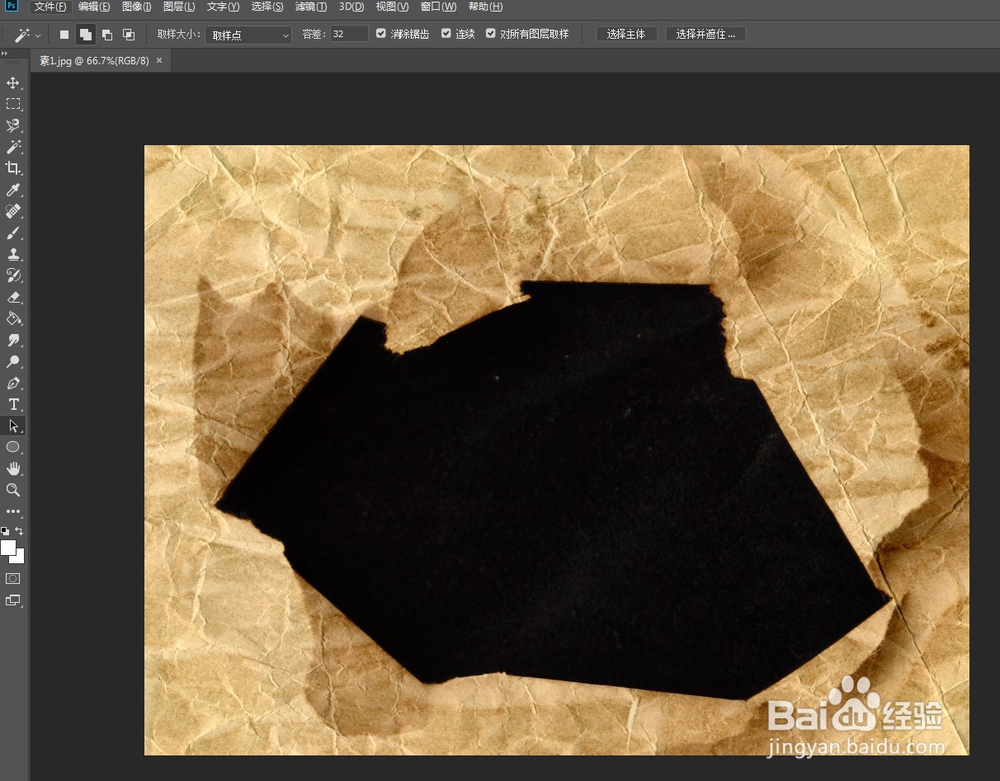
2、按住Alt键的同时双击“背景”图层的缩略图,将其转换为可编辑图层,然后使用“魔棒工具”选择黑色区域,并按Shift+Ctrl+I组合键反向选择选区,接着在“图层”面板下单击“添加图层蒙版”按钮,基于当前选区为“图层0”添加一个图层蒙版,效果如下图所示。


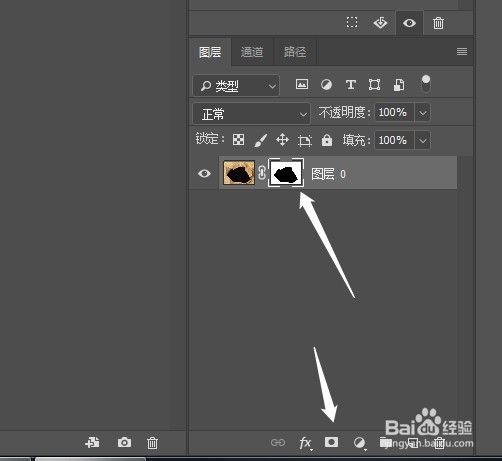
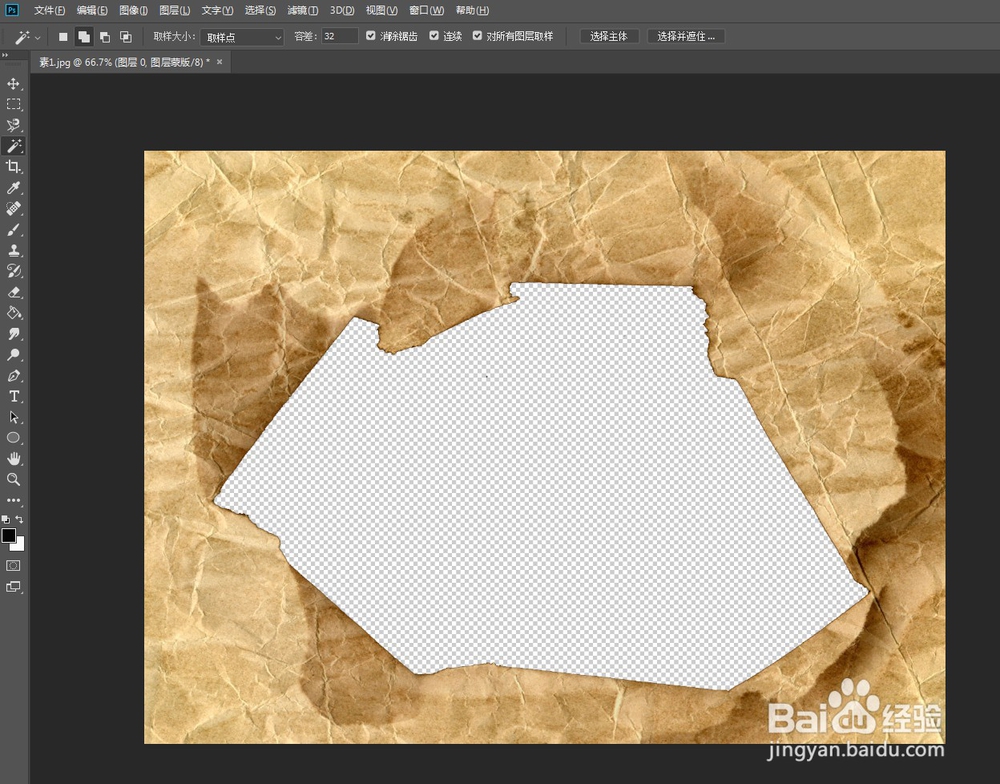
3、选择“图层0”的蒙版,然后执行“图层-图层蒙版-应用”菜单命令,将蒙版效果应用到图层中。

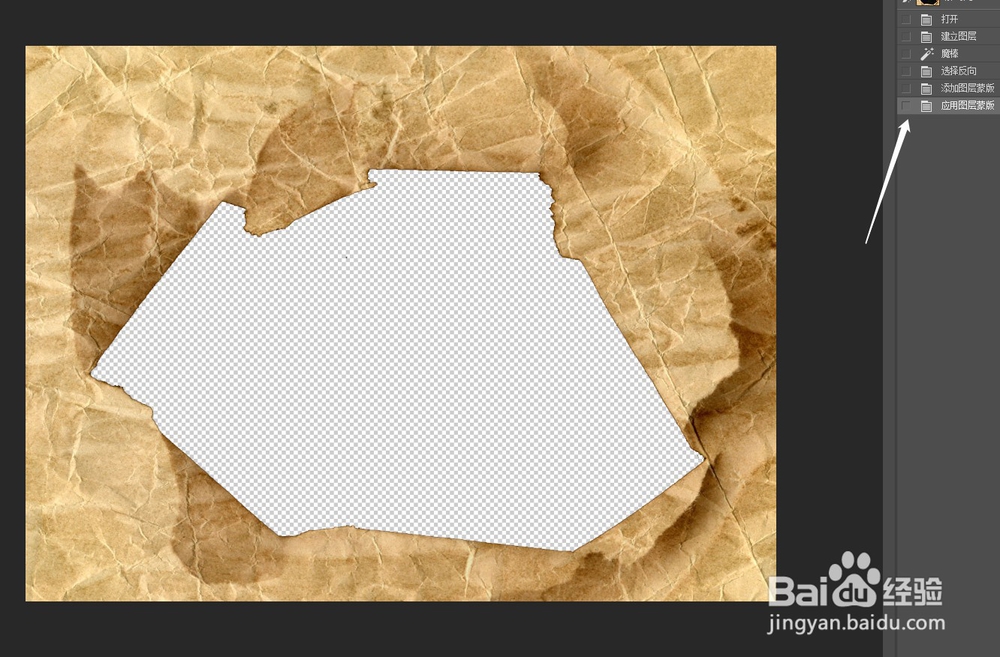
4、执行“图层-图层样式-投影”菜单命令,打开“图层样式”对话框,然后设置“角度”为30°,接着设置“距离”和“大小”为2像素,效果如下图所示。
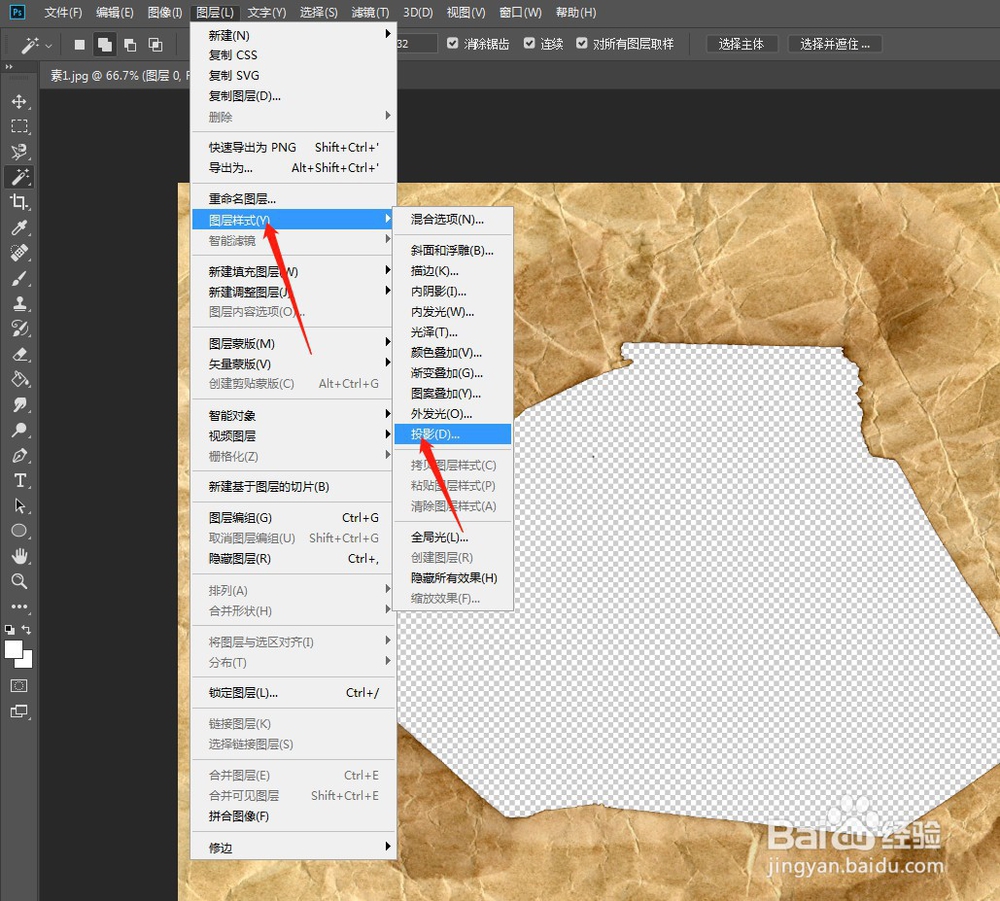
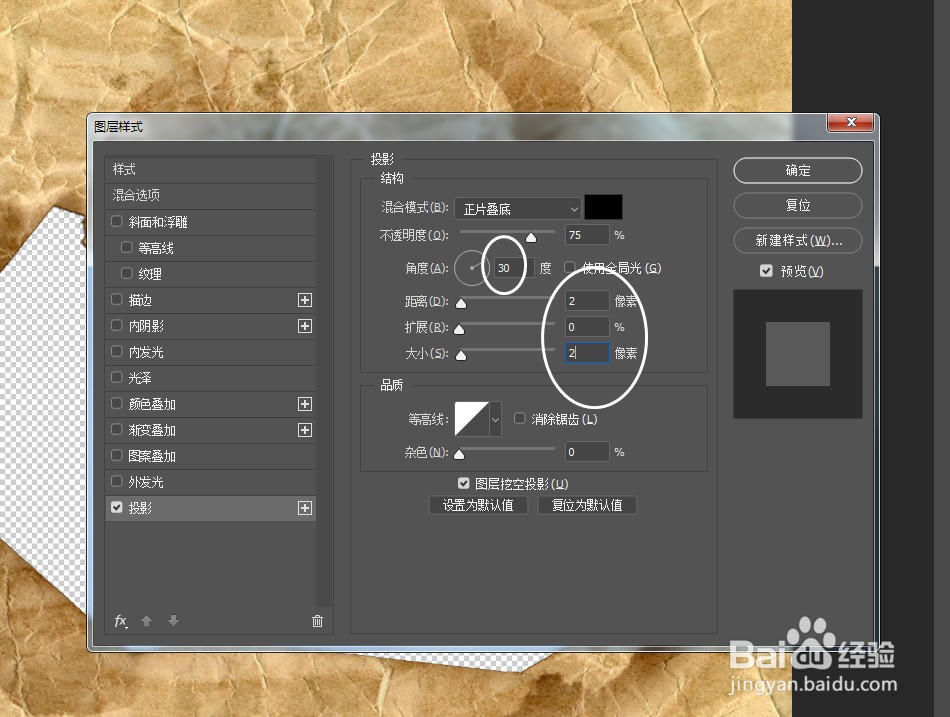
5、导入相关“素材文件”,然后将其放在“图层0”的下面,接着调整好其位置,最终效果如下图所示。


